※当サイトはアフィリエイトプログラムによる収益を得ています。
レノボ Legion 570i(15.6型 第12世代インテル)の実機レビュー

| CPU | Core i7-12700H Core i5-12500H |
|---|---|
| GPU | GeForce RTX 3050 GeForce RTX 3050 Ti GeForce RTX 3060 GeForce RTX 3070 |
| メモリ | 8~32GB(DDR5-4800) |
| ストレージ | 最大1TB PCIe Gen4 SSD |
| 液晶サイズ | 15.6インチ |
| 液晶種類 | FHD 60Hz 100%sRGB FHD 144Hz FHD 165Hz 100%sRGB WQHD 165Hz 100%sRGB |
| 質量 | 約2.4kg |
| バッテリー | 約8時間 (60Wh / 80Wh) |
| 価格[税込] | 13万円台~ |
Legion 570i(15.6型 第12世代インテル)は、コストパフォーマンスの高いゲーミングノートPCです。
特に、GeForce RTX 3060搭載モデルが16万円台と安いです。この価格だとCPUはCore i5-12500Hになりますが、試してみるとかなり高い性能です。GeForce RTX 3060クラスの性能のグラフィックスなら、Core i5-12500Hで十分でしょう。
ディスプレイは、解像度やリフレッシュレートが異なるものが4種類もあります。ゲーム目的なら高リフレッシュレート液晶、動画編集や仕事目的なら100% sRGBの液晶、といったように目的に応じて液晶を選択することができます。
レビュー機は、当サイトの購入品です。今回は次の構成でレビューをしています。
レビュー機の構成
Core i5-12500H、16GBメモリ、RTX 3060 6GB、FHD 165Hz
セール情報
以下のページで、レノボのパソコンのセールを実施中です。
目次
お忙しい方は、「Legion 570iの特徴」のみお読みください。
Legion 570iの特徴
選べるディスプレイ
ゲーミングノートPCは、ディスプレイの種類が固定されている機種が多い中、Legion 570iは、4種類もの中から、ディスプレイを選択することができます。選べるディスプレイは下図の4つです。
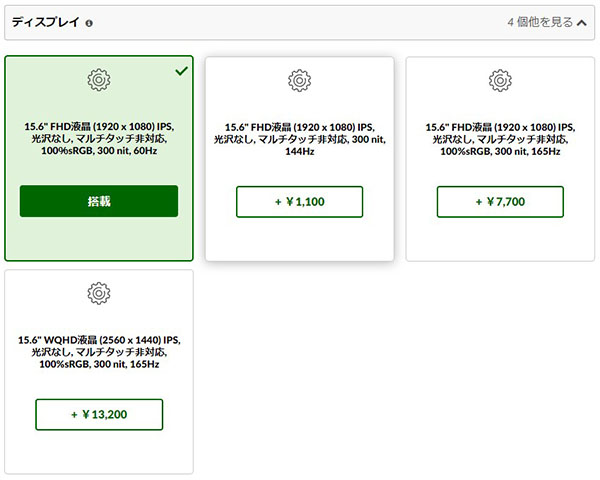
ゲーム目的なら、165Hzで100%sRGBのディスプレイがおすすめです。高いリフレッシュレートで、映像の色も綺麗です。色にはあまりこだわらないなら、144Hzのディスプレイもコスパが高くいいと思います。
画像編集や動画編集が目的で、できるだけ安くしたいなら100%sRGB、60Hzの製品がいいでしょう。画像や映像を高精細に表示しつつ編集したい方や、ペイン(枠)の多いアプリを使う方で、予算がある場合は、100%sRGB 165Hzのディスプレイがいいでしょう。

GeForce RTX 3060モデルが安い
レノボ Legion 570iは、どのモデルも安いですが、GeForce RTX 3060を搭載したときの価格が特に安いと思います。
下表に、GeForce RTX 3060かつ、最新世代のインテルCPUを搭載した、非常にコスパの高い他機種と価格を比較したものを掲載します。他機種は、GeForce RTX 3060を搭載したモデルの場合、Core i7を搭載しており、その分価格が高くなっていますが、Legion 570iはCore i5を搭載しているため、価格が安くなっています。
Core i5といっても、最新のインテル第12世代のCore i5-12500Hは、デフォルトの「バランス・モード」でも、従来のCore i5-11400Hより50%も性能が高く、Core i7-11800Hよりも高い性能です。「パフォーマンス・モード」に変更すれば、Core i7-12700Hと同等のスコアが出ていました(下図参照)。
「バランス・モード」でも、このくらいの性能があれば、Core i7-12700Hに比べて、ゲーム時にフレームレートが低くなることはほとんどありません。実際にフレームレートを計測してみても、最大グラフィックパワーの高いGeForce RTX 3060を搭載していることもあり、他機種より低いどころか、むしろ高いフレームレートが出ていました。
GeForce RTX 3060の中でも高い性能
GeForce RTX 3060の最大グラフィックスパワーの値は、140Wと高めの設定値でした。
また、GeForce RTX 3060くらい性能のグラフィックスを搭載した機種だと、ディスクリートモードへ変更できないことも多いですが、Legion 570iはそれができます。ディスクリートモードとはCPU内蔵グラフィックスを介さずに、外部グラフィックスから直接映像を出力するモードです。遅延やオーバーヘッドが発生しないため、フレームレートが伸びます。
3DMarkのベンチマークスコアを確認すると、今まで計測したGeForce RTX RTX 3060の中でもトップクラスの性能でした。

シンプルな筐体デザイン
ゲーミングノートPCと言えば、派手なボディの機種が多いですが、Legion 570iはそんなことは無く、一見すると普通のノートPCとそれほど変わりません。家族を持っているお父さんは、派手なゲーミングノートPCは買いにくいと思いますが、この機種ならシンプルなデザインで、家族の承認も下りやすいのではないかと思います。


背面にポート類が集中して使いやすい
ゲーミングノートPCは、左右の側面にも排気口があることが多く、それを避けるために、左右の側面の"手前側"にポートがあるケースも多くあります。その場合、ケーブルを挿すと、マウスの操作の邪魔になったり、PCの隣に物を置けなかったりします。ゲーミングノートPCは、LANケーブル、有線マウス、外部ディスプレイなどケーブルを挿すことが多いので、邪魔になることが多いです。
一方、Legion 570iは、左右の側面に一部のポートはありますが、基本的に背面にポート類が集中しています。複数のケーブルを接続しても邪魔にならず、見た目もすっきりとします。

空いているM.2 スロットあり
購入時のカスタマイズ画面では、1台しかSSDを搭載することはできませんが、底面カバーを外すと、空いているM.2スロットが1つあります。底面カバーを開けられる方なら、M.2 SSDを1つ増設してみてもいいでしょう。試した限りでは問題なく認識されていました。なお、パーツの増設は自己責任でお願いします。

各用途の快適度
Legion 570iの各用途の快適度は次のように考えます。もちろん、細かい用途や、ソフトによっても快適具合は変わってきますので、参考程度にご覧下さい。
| 用途 | 快適度 | コメント |
| Web閲覧 Office作業 |
◎ | 視野角が広く、見やすい液晶です。100%sRGBと書かれた液晶なら、比較的正確な色も表示できます。処理性能は申し分ないです。 |
|---|---|---|
| オンライン会議 | ○ | ウェブカメラ、マイク、スピーカーを備えており、他に何も用意することなくオンライン会議ができます。ウェブカメラは720pから1080pのカメラへ変更することができます。 |
| 動画鑑賞 | ◎ | スペックは十分で、スピーカー音も比較的良く、快適に動画鑑賞できます。100% sRGBと書かれたディスプレイを選択すれば、画面の色も比較的鮮やかです。 |
| RAW現像 画像編集 |
○ | インテル第12世代Coreを搭載し、各種処理が高速です。外部グラフィックスも搭載しているので、GPUを使う処理も速いです。なお、ディスプレイは100% sRGBと書かれたものを選択するようにしましょう。ただし、DTP用途の場合はAdobe RGB 100%の外部ディスプレイを用意したほうがいいです。 |
| 動画編集 | ◎ | CPU、GPUの性能が高く、快適に動画編集をすることができます。できれば、100% sRGBのディスプレイを選択しましょう。 |
| ゲーム | ◎ | ゲームタイトルや本気度によって、自分に合う構成を変えることができ、快適にゲームをすることができます。軽いゲームをゆるーく楽しむ程度ならRTX 3050/60Hz液晶、本気でゲームをするならRTX 3070/165Hz液晶といったような構成を選ぶといいでしょう。 |
ディスプレイのチェック
Legion 570iのディスプレイは、以下の4種類から選択することができます。
選択できるディスプレイ
(1) FHD(1920x1080)、非光沢、100% sRGB、60Hz
(2) FHD(1920x1080)、非光沢、144Hz
(3) FHD(1920x1080)、非光沢、100% sRGB、165Hz
(4) WQHD(2560x1440)、非光沢、100% sRGB、165Hz
今回は(3)のディスプレイを搭載しています。パネルは、「BOE CQ NV156FHM NY8」でした。
色域は広めで、ゲームから画像・動画編集など、クリエイティブな用途にも使えると思います。最大輝度は、当サイトの計測では355cd/m2と高めです。その他の特性については以下のタブをクリックしてご覧ください。
- 色域
- RGB
発色特性 - 視野角
- 映り込み・
ギラつき - フリッカー
当サイトの測定結果は、以下のとおりです。色域は広めです。
| カバー率 | |
| sRGBカバー率 | 99.5% |
|---|---|
| DCI-P3カバー率 | 76.6% |
| Adobe RGBカバー率 | 75.2% |
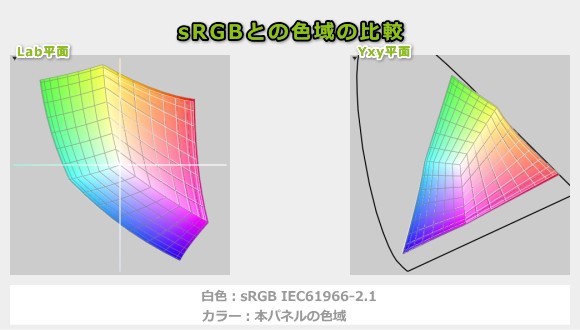
ガンマ補正曲線を確認すると、各色ほぼ1:1の直線となっており、自然な発色であることが分かります。
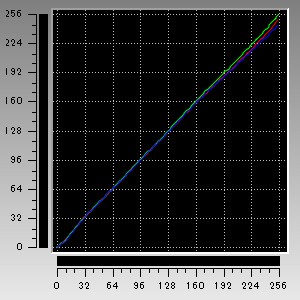
視野角は広いです。

非光沢液晶なので、画面への映り込みは抑えられています。ギラつきは気になりません。

PWM調光によるフリッカー(ちらつき)の有無の確認結果です。輝度をいくつにしても、フリッカーは検出されませんでした。
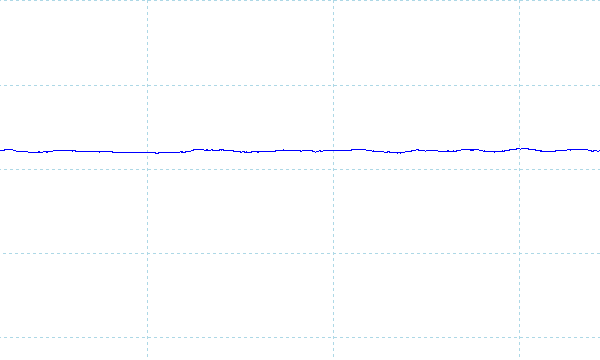
※フォトディテクターにオシロスコープを繋げて計測
遅延
キーを押してから、メモ帳に文字が表示されるまでの時間(表示遅延)をハイスピードカメラで撮影し計測したところ、約75msでした。他の一般的なノートPCで計測したところ80ms前後が多かったので、一般的なノートPCとあまり変わりません。ゲーミングノートPCにしては遅延は大きいと思います。なおこれは、液晶だけでなくPC全体の遅延となります。
残像
「UFO Test」のサイトの左から右へ移動するUFOを十分速い1/2000のシャッタースピードで撮影したところ、1秒間に165回フレームを書き換える液晶で2フレーム前くらいまで残像がありました。普通のノートPCは、1秒感に60回フレームを書き換える液晶で2フレーム前くらいまでの残像だったので、本製品の液晶は、一般的なノートPCの液晶より、残像は抑えられていると言えます。
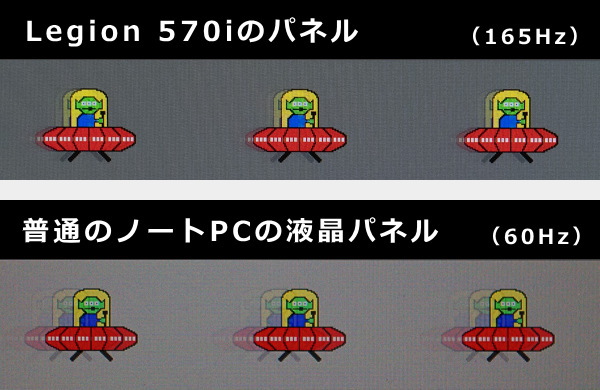
キーボードおよびタッチパッドのチェック
キーボードとタッチパッドのチェックです。
実測で、キーピッチは横:約19mm、縦:約18.5mm、キーストロークは約1.4mmです。
主要な文字キーのサイズは概ね揃っていますが、使用頻度の高い「Backspace」キーや、「半角/全角」キー、「Enter」キーのサイズが小さめなのが、やや気になります。それ以外は、普通の打ちやすさのキーボードです。
テンキーについては、標準的な4列で、数字入力がしやすいです。また、矢印キーもサイズが大きく押しやすいです。
タッチパッドの操作性は普通で、クリックボタンも普通の押しやすさです。

※画像をクリックすると拡大できます

キーボードにはLEDバックライトが搭載されています。デフォルトではホワイトバックライトのみですす。派手なイルミネーションを嫌う方にはいいでしょう。
派手さが物足りない方は、オプションで4-ZoneのRGBバックライト付きキーボードに変更することができます。



パフォーマンスのチェック
動作モード
Legion 570iは、プリインストールされている管理ツール「Lenovo Vantage」のサーマル・モード設定で、動作モードを変更することができます。ここでは、デフォルトの「バランス・モード」と「パフォーマンス・モード」で各種ベンチマークを計測しています。
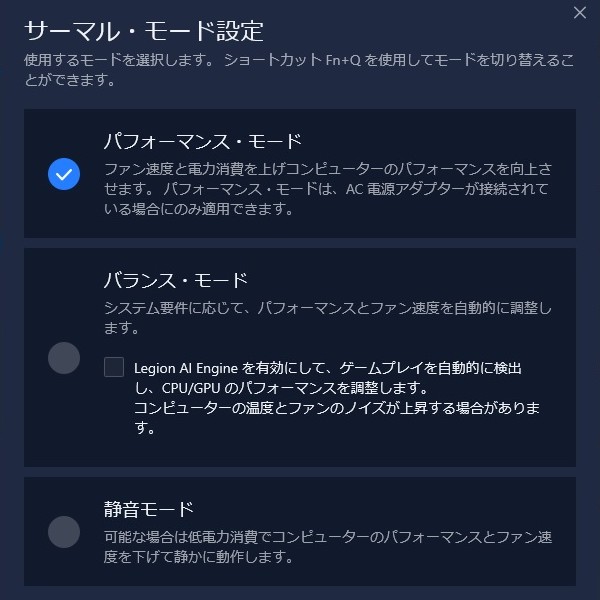
また、同じく「Lenovo Vantage」から、GPU動作モードも変更することができます。基本的にはデフォルトの「ハイブリッド・モード」で計測していますが、3DMarkのみ「dGPUモード」で計測しています。
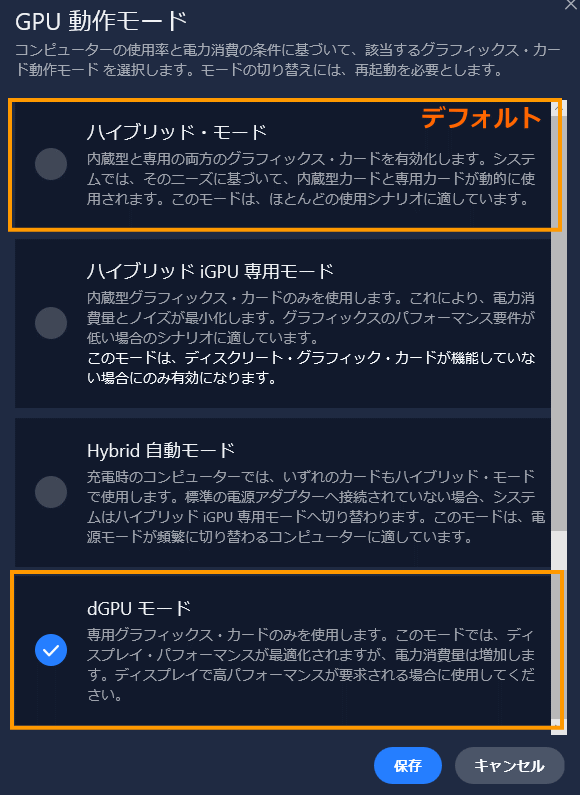
CPU
プロセッサーにはインテル第12世代HシリーズのCore i5-12500HまたはCore i7-12700Hを搭載できます。Core i5-12500HでのCINEBENCH R23のスコアは以下の通りで、マルチコアもシングルスコアもミドルクラスのグラフィックスとは思えない高いスコアです。
ゲームや動画、画像編集用途には十分な処理性能なので、価格を抑えたい場合は、Core i5-12500Hでも良いと思います。
なお、デフォルトの「バランス・モード」より、「パフォーマンス・モード」のほうがややスコアは高いです。ただ、CPU温度も高めになるので、基本的には「バランス・モード」で使うのがいいと思います。少しでも何かの処理を早く終わらせたい場合に、一時的に「パフォーマンス・モード」にするのは構わないと思います。
~ CPU性能の評価 ~
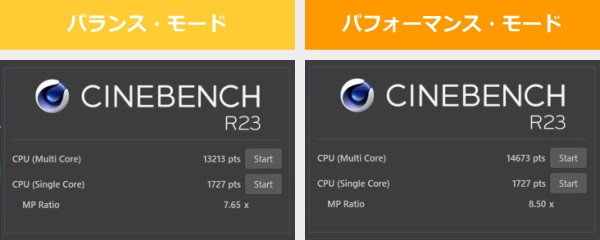
:レビュー機で計測したスコア(他のスコアは別のPCで計測した代表値)
なお、高負荷時のCPU電力、CPU温度は「パーツの温度のチェック」で記載しています。
メモリ
メモリは最新のDDR5-4800を搭載しており、帯域は広いです。標準構成では8GBを搭載していますが、ゲームをしたり、クリエイターソフトを使ったりするなら、16GBにするのをおすすめします。また、スロット式のメモリなので、自己責任となりますが、自分でメモリを増設することもできます。
~メモリ性能の評価 ~

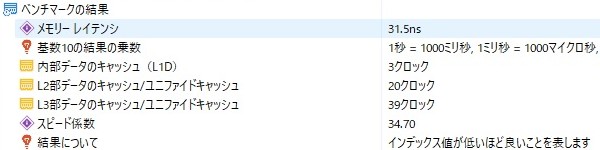
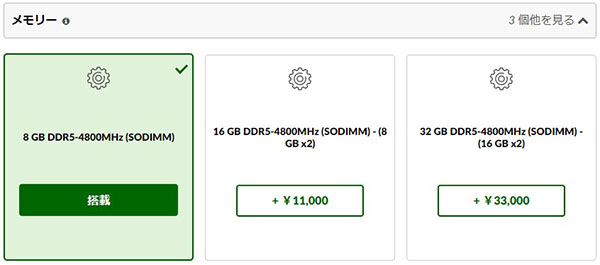
:レビュー機で計測したスコア(他のスコアは別のPCで計測した代表値)
※実際のノートPCで計測した実測値で、理論的な最大値ではありません
グラフィックス
グラフィックスには、エントリークラスのRTX 3050からハイクラスのRTX 3070まで搭載することができます。レビュー機ではミドルクラスのRTX 3060を搭載しており、メーカーによって設定された実際のパフォーマンスを左右する最大グラフィックスパワーは、140Wと高めの設定値でした。
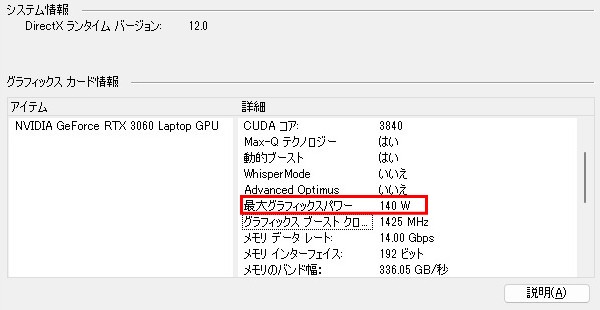
ベンチマークの結果は以下の通り、最大グラフィックスパワーが高めに設定されているのもあり、GeForce RTX 3060の中ではとても高いスコアが出ています。最大グラフィックスパワーの低いGeForce RTX 3070にも迫るスコアでした。
~ グラフィックス性能の評価 ~
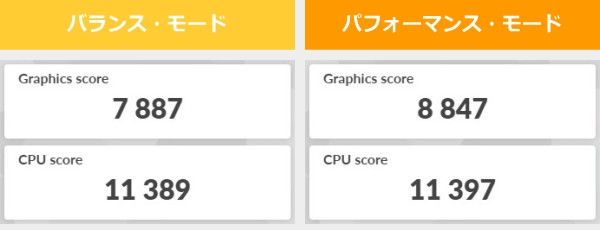
:レビュー機で計測したスコア(他のスコアは別のPCで計測した代表値)
W(ワット):最大グラフィックスパワー
GPU-Zで確認したGeForce RTX 3060 Laptopの情報は次の通りです。ブーストクロックなど標準的な数値です。なお、動作モードを変更しても、GPUクロックに変化はありませんでした。
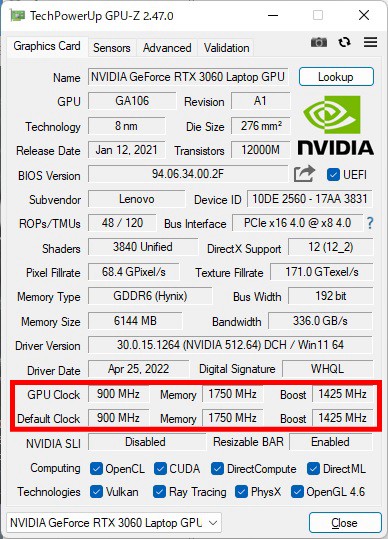
ストレージ
PCIe Gen4 SSDの割にはシーケンシャルアクセスはそれほど速くはありませんでしが、十分な速度は出ているでしょう。ランダムアクセスは十分な速度が出ていると思います。
~ ストレージ性能の評価 ~
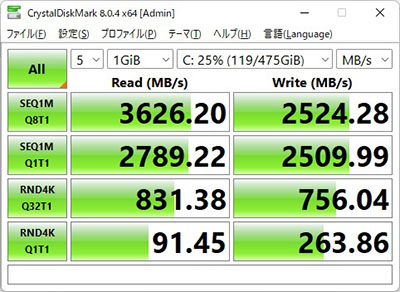
:レビュー機で計測したスコア(他のスコアは別のPCで計測した代表値)
ゲームベンチマーク&フレームレート
動作モード
ゲームに付属のベンチマーク機能のスコア、または実際にゲームをプレイし計測した平均フレームレートを掲載します。
ここでは、サーマル・モード設定を「パフォーマンス・モード」にして計測しています。
また、GPU動作モードは「ハイブリッド・モード」と「dGPUモード」の両方で計測してます。
各ゲームの平均フレームレート
最大グラフィックパワーが、140Wと高めなので、ミドルクラスグラフィックスのGeForce RTX 3060にしては、高めのフレームレートです。負荷が重い「サイバーパンク2077」もウルトラ設定で60 fps以上で動作します。DLSSを有効にすることでさらにフレームレートは伸びます。
dGPUモードはグラフィック品質が低いほどフレームレートが伸びるので、eスポーツなどのフレームレートを稼ぎたいタイトルで使うのがおすすめです。
フルHD解像度なら、GeForce RTX 3060ならほとんどのゲームが60 fps以上で快適に動作するでしょう。
:レビュー機で計測したスコア(他のスコアは別のPCで計測した代表値)
W(ワット):最大グラフィックスパワー(max TGP)
 重い部類のゲーム
サイバーパンク2077(DX12)
|
|||
|---|---|---|---|
| 解像度 | 品質 | ハイブリッド・モード | dGPUモード |
| 1920x1080 | 低 | 120 fps(138 fps) | 125 fps(152 fps) |
| 高 | 80 fps(128 fps) | 81 fps(111 fps) | |
| ウルトラ | 66 fps(82 fps) | 68 fps(82 fps) | |
| レイトレ:ウルトラ | 48 fps | 48 ps | |
 重い部類のゲーム
Forza Horizon 5(DX12)
|
|||
|---|---|---|---|
| 解像度 | 品質 | ハイブリッド・モード | dGPUモード |
| 1920x1080 | 低 | 158 fps | 171 fps |
| 高 | 115 fps | 121 fps | |
| エクストリーム | 58 fps | 60 fps | |
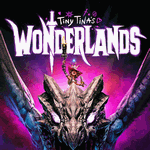 重い部類のゲーム
ワンダーランズ ~タイニー・ティナと魔法の世界(DX12)
|
|||
|---|---|---|---|
| 解像度 | 品質 | ハイブリッド・モード | dGPUモード |
| 1920x1080 | 低 | 175 fps | 184 fps |
| 高 | 98 fps | 101 fps | |
| ウルトラ | 81 fps | 84 fps | |
| 重い部類のゲーム
ファイナルファンタジー 15(DX11)
|
|||
|---|---|---|---|
| 解像度 | 品質 | ハイブリッド・モード | dGPUモード |
| 1920x1080 | 軽量品質 | 146 fps | 153 fps |
| 標準品質 | 120 fps | 125 fps | |
| 高品質 | 92 fps | 93 fps | |
| 中程度の重さのゲーム
PSO2 ニュージェネシス
|
|||
|---|---|---|---|
| 解像度 | 品質 | ハイブリット・モード | dGPUモード |
| 1920x1080 | 低 | 161 fps | 163 fps |
| 高 | 115 fps | 122 fps | |
| ウルトラ | 97 fps | 104 fps | |
 中程度の重さのゲーム
シャドウオブザトゥームレイダー(DX12)
|
|||
|---|---|---|---|
| 解像度 | 品質 | ハイブリット・モード | dGPUモード |
| 1920x1080 | 最低 | 160 fps | 177 fps |
| 中 | 127 fps | 133 fps | |
| 最高 | 112 fps | 115 fps | |
 中程度の重さのゲーム
ファイナルファンタジー 14 暁月のフィナーレ(DX11)
|
|||
|---|---|---|---|
| 解像度 | 品質 | ハイブリット・モード | dGPUモード |
| 1920x1080 | 標準(ノート) | 170 fps | 185 fps |
| 高(ノート) | 154 fps | 159 fps | |
| 最高品質 | 130 fps | 133 fps | |
 中程度の重さのゲーム
フォートナイト
|
|||
|---|---|---|---|
| 解像度 | 品質 | ハイブリット・モード | dGPUモード |
| 1920x1080 | 低設定 | 180 fps | 234 fps |
| 高設定 | 130 fps | 153 fps | |
| 最高設定 | 90 fps | 98 fps | |
 軽い部類のゲーム
Apex Legends(DX11)
|
|||
|---|---|---|---|
| 解像度 | 品質 | ハイブリット・モード | dGPUモード |
| 1920x1080 | 低設定 | 286 fps | 288 fps |
| 高設定 | 142 fps | 146 fps | |
その他のゲーム
上に掲載していない他のゲームのフレームレートについては、下を参考にしてください。
クリエイターソフトの処理時間
以下、各クリエイターソフトの処理時間を掲載します。ここでは、動作モードは「パフォーマンス・モード」、GPU動作モードは「ハイブリット・モード」で計測しています。

HシリーズのCore i5-12500Hなので、比較的短い書き出し時間です。また、「書き出しにGPUを使用」をONにすることで、書き出し時間はさらに短くなります。
※プロファイル補正、露光量+1、シャドウ+10、自然な彩度+10、ノイズ軽減+10を適用した100枚のRAWファイル(1枚あたり約45MB)を同じ書き出し設定でjpegに書き出し、所要時間を計測
:レビュー機で計測したスコア(他のスコアは別のPCで計測した代表値)
動画の書き出し時間も非常に速かったです。

※ グラフィックスは全てノートPC用
:レビュー機で計測したスコア(他のスコアは別のPCで計測した代表値)

ソフトウェアエンコードも、「パフォーマンス・モード」であれば、かなり高速です。他のCore i7-12700Hを搭載したノートPCよりも速かったです。
:レビュー機で計測したスコア(他のスコアは別のPCで計測した代表値)
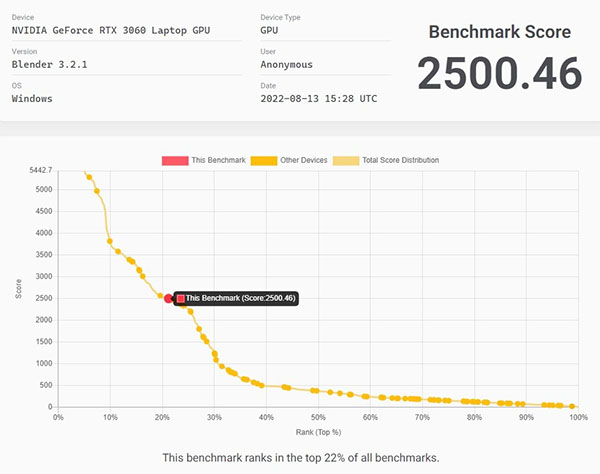
質量のチェック
質量のチェックです。
メーカーサイトには「約2.4kg」と記載されています。実測値は、以下の通りで、仕様値とほぼ同じ結果でした。
| 質量 | |
| PC本体 | 2.435kg |
| ACアダプター | 863g |
バッテリー駆動時間のチェック
Legion 570iのバッテリー駆動時間のチェックです。
本機のバッテリー容量は80Whと、ゲーミングPCにしては多めの容量です。

動画の連続再生と、FF14ベンチ時のバッテリー駆動時間は以下の通りです。動画再生程度の軽い負荷であれば、割とバッテリーは持ちます。ゲーム時のバッテリー駆動時間はかなり短いです。他の機種にも言えることですが、バッテリーで動かすとフレームレートが制限されるため、ノートPCでゲームをするときは、ACアダプターを接続するようにしましょう。
| バッテリー駆動時間 | |
| (1) JEITA2.0 | 約8時間 |
| (2) 動画再生時 | 7時間20分 |
| (3) FF14ベンチマーク(ループ再生) | 54分 |
(1) メーカー公表値
(2) ローカルディスクに保存した動画(解像度:720x480)を連続再生
(3) FF14ベンチをループ実行
Webカメラ・スピーカーのチェック
Webカメラ
ウェブカメラには、電子式のプライバシーシャッターがついており、右側面のスイッチでカメラのON/OFFを切り替えることができます。
ウェブカメラは、720p HDと1080p FHDから選択することができます。


スピーカー
スピーカーは、底面の左右に2W x2のスピーカーが配置されています。音質は比較的良く、ノートPC基準で10点満点で6点といったところです(5点が普通です。音質についての評価はあくまで主観です。ご了承下さい)。

パーツの温度のチェック
各パーツの温度のチェック結果です。もし、あまりにも温度が高いと、パーツの寿命や動作の安定性に影響します。なお、GPU動作モードは「ハイブリット・モード」で計測しています。
Prime95実行時のCPU温度
Prime95で全CPUコアの使用率が100%になる高い負荷をかけたときのCPU温度およびCPU電力の推移を確認します。
「バランス・モード」でのCPU電力は、約60Wで推移し、CPU温度は70℃前半と問題ない温度です。
「パフォーマンス・モード」でのCPU電力は90W前後とかなり上がり、パフォーマンスも高くなります。しかし、CPU温度は97℃と高く、心配になる温度です。
- バランス・モード
- パフォーマンス・モード
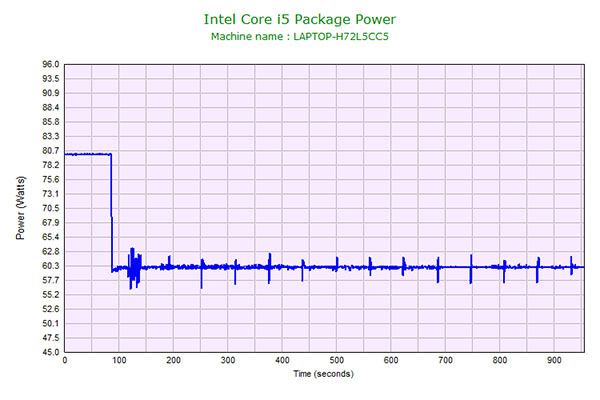
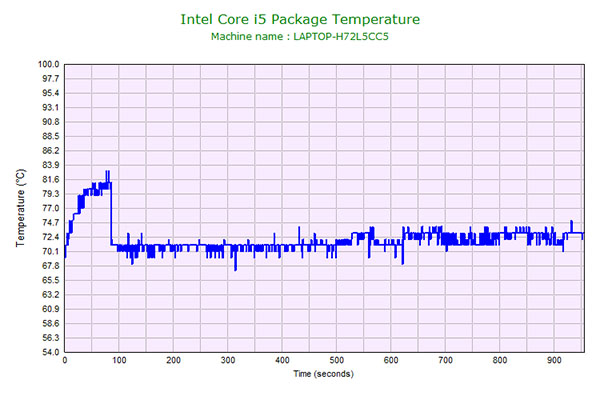
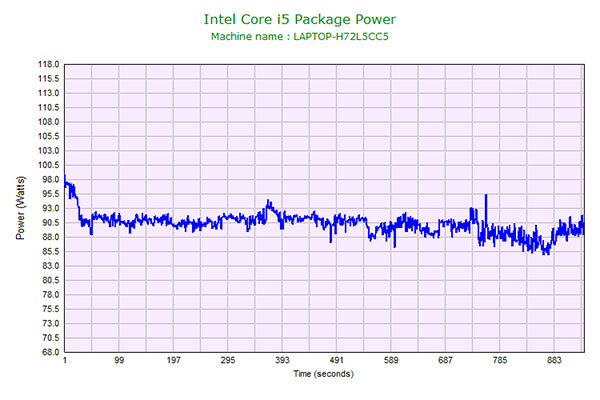
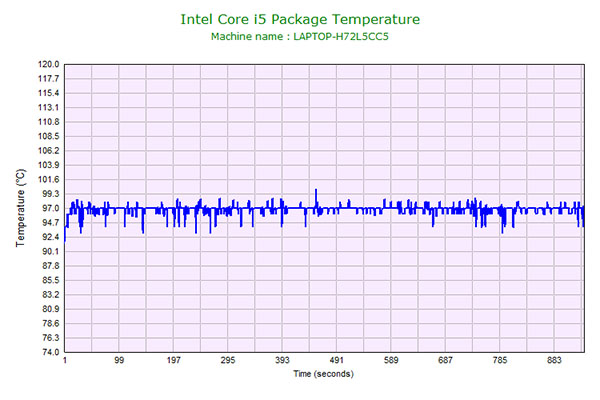
FF15ベンチ実行時の温度
下図は、ゲーム時のCPU温度、GPU温度の詳細です。
「バランス・モード」の場合、CPU温度は突発的に80℃を超えることがあるものの、基本的には70℃台に収まっており問題ないでしょう。GPU温度は約83℃前後とやや高めではありますが問題ない範囲の温度です。
「パフォーマンス・モード」の場合、CPU温度は瞬間的に90℃を超えることがあるものの、他は同様の動きです。こちらも問題ないと思います。
- バランス・モード
- パフォーマンス・モード
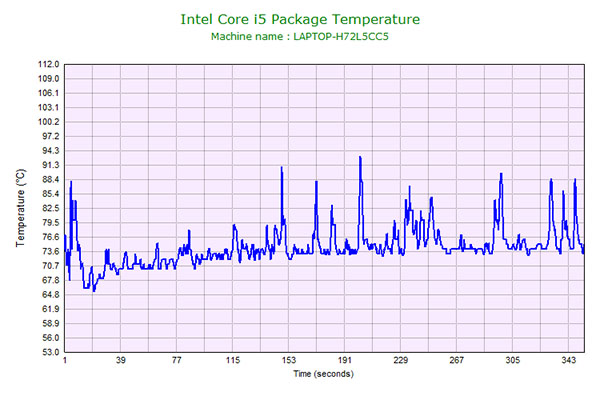
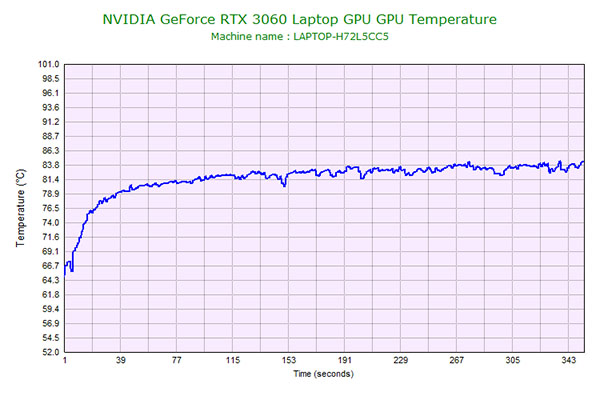

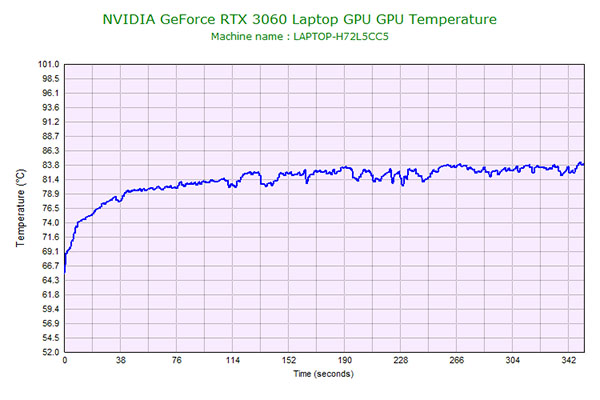
静音性のチェック
動作音(静音性)のチェック結果です。GPU動作モードは「ハイブリット・モード」で計測しています。次の「表面温度のチェック」と「消費電力のチェック」も同様です。
「バランス・モード」でのゲーム時は、他のゲーミングノートPCと同程度の騒音値になります。「パフォーマンス・モード」だと、ゲーム時は高めの騒音値となり、ややうるさく感じます。ヘッドホンをしたほうがいいと思います。

部屋を極力無音にしたときの騒音値:20.0dB
※無響室で測定したわけではないので、数値は不正確です
※CPU使用率およびGPU使用率は平均値です
左から1番目:アイドル時(何も操作していない状態)
左から2~3番目:FF15 ベンチマーク実行(高品質、1920x1080、ウィンドウ)
参考までに、当サイトで使用している騒音計が表示する騒音値の目安を掲載します。

表面温度のチェック
本体の表面温度のチェック結果です。
どちらのモードも、キーボード表面の温度はそれほど上昇しません。パームレスト部分もほとんど温度は変わらずで、高負荷時でも熱による不快感はそれほど感じないと思います。
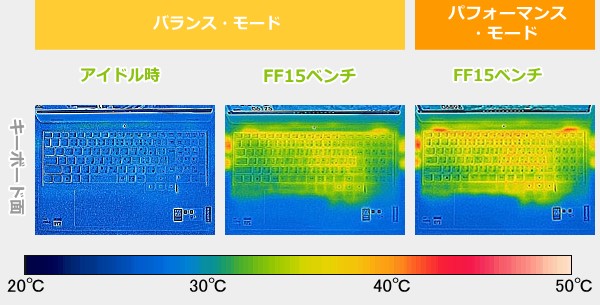
※PCの状態は「静音性のチェック」のときと同じです
消費電力のチェック
消費電力のチェック結果です。確認できた最も高い数値を掲載していますが、数値は変動するため参考程度にご確認下さい。
アイドル時は低めの消費電力ですが、ゲーム中はゲーミングノートPCなので高めの消費電力です。なお、dGPUモードにすると、アイドル時の消費電力は26Wくらいまで上がります。

※PCの状態は「静音性のチェック」のときと同じです
※確認できた中で、最も高い消費電力を掲載しています
外観のチェック
外観のチェックです。
筐体カラーはストームグレーです。一見ゲーミングノートには見えないシンプルなデザインです。ボディ素材にはアルミニウムとマグネシウムを採用しています。安い樹脂製ボディとは違い、高級感があります。



天板には「LEGION」のロゴが印字されています。背面の排気口はスポーツカーのようでかっこいいです。



閉じた状態です。本体厚みは約20~24mmとミドルクラスのゲーミングノートにしては薄型です。

内部の熱は側面と背面の計4ヵ所から排気されます。

側面のポート類はご覧の通りです。右側面には、マイク/ヘッドホン端子、USB 3.2(Type-A)×1。左側面にはThunderbolt 4(Type-C)×1、USB 3.2(Type-C)×1。背面にはLANポート、USB 3.2(Type-C)×1、HDMI、USB 3.2(Type-A)×2を備えており、かなり充実しています。

背面が出っ張ったようなゼロバンプヒンジを採用しており、放熱性を高めています。また、背面のインターフェースにアクセスしやすく、コードも絡みにくいデザインだと思います。


液晶は180℃開きます。


底面は、大きく通気口が取られています。

底面カバーを外したときの画像も掲載します。太めのヒートパイプ3本と、2つのファンで冷却します。

メモリは換装することが可能です。

M.2 SSDは40mmのものが搭載されていましたが、80mmのものへ換装することもできると思います。また、SSDには熱伝導シートが貼られていました。

本体の左側にも、空いているM.2スロットがあります。ここに自分でM.2 SSDを増設するのもいいでしょう。

試しに、M.2 SSDを増設してみましたが、問題なく認識されました。

ACアダプターは薄型で、持ち運びしやすいサイズだと思います。



ACアダプターの容量は230Wです。

まとめ
以上が、Legion 570iのレビューです。
まず特徴的なのが、ディスプレイが4種類用意されており、好きなものを選択できる点です。ゲーミングノートはディスプレイが固定されていることがほとんどなので、自由度が高いです。ゲーム目的なら高リフレッシュレート液晶を、動画編集などのクリエイティブワーク目的なら、100% sRGBのものを選ぶといいでしょう。
また、Core i5、GeForce RTX 3060の構成が安いと感じました。今回初めてインテル第12世代のCore i5-12500Hを試しましたが、思いのほか性能は高かったです。ゲームをするにあたって、GeForce RTX 3060クラスの性能のグラフィックスなら、Core i5-12500Hでも十分な性能です。最大グラフィックスパワーが高めだったので、むしろ他のGeForce RTX 3060搭載ゲーミングノートPCよりも、高いフレームレートが出ていました。
ボディデザインが、派手じゃないのも特徴です。家庭を持っているパパさんも、このPCなら買いやすいのではないかと思います。
コスパに優れたゲーミングノート
レノボ Legion 570i

特徴
- 高いコストパフォーマンス
- 4種類のディスプレイから選ぶことが可能
- 派手ではないデザイン
こんなあなたに
- 質のいいゲーミングノートを安く購入した方
- 安くても色域が広めのディスプレイがいい方
- 価格13万円台[税込]~
関連動画
製品の概要をまとめた動画も作成しました。

1975年生まれ。電子・情報系の大学院を修了。
2000年にシステムインテグレーターの企業へ就職し、主にサーバーの設計・構築を担当。2006年に「the比較」のサイトを立ち上げて運営を開始し、2010年に独立。
毎年、50台前後のパソコンを購入して検証。メーカーさんからお借りしているパソコンを合わせると、毎年合計約150台のパソコンの実機をテストしレビュー記事を執筆。
関連ページ









